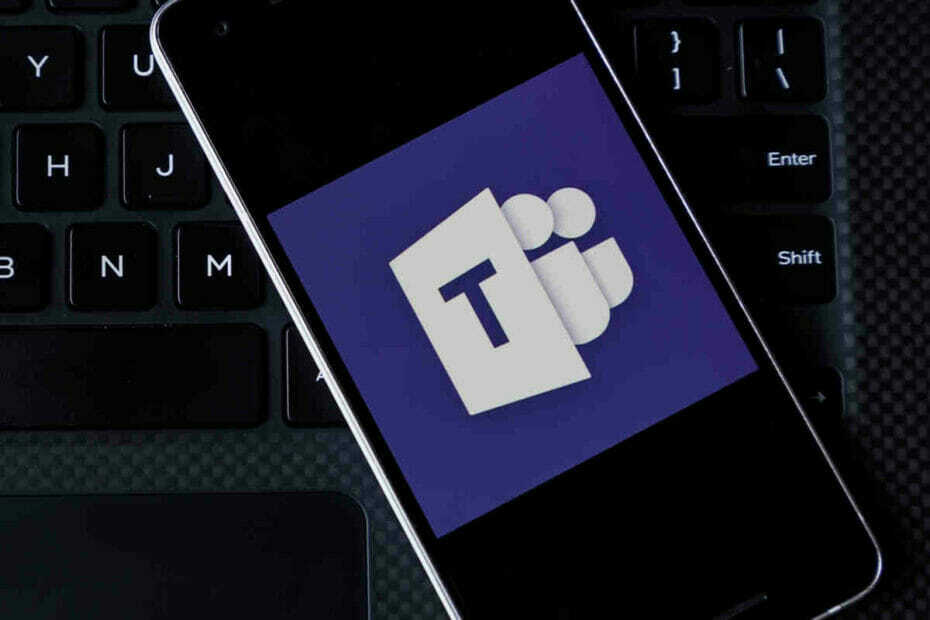- Om du uppmanas att få ett meddelande angående dataviruset Zeus på din Windows 10 kanske du har installerat adware eller PUP.
- För att ta bort det kan du försöka kontrollera alla misstänkta installerade program på din dator.
- Zeus-virus kan upptäckas med dedikerade verktyg. Se till att du använder en app för borttagning av skadlig programvara.
- Om du vill skydda din dator från framtida onlinehot rekommenderar vi dig att få ett modernt, AI-baserat antivirusprogram.

Denna programvara håller dina drivrutiner igång, vilket skyddar dig från vanliga datorfel och maskinvarufel. Kontrollera alla dina förare nu i tre enkla steg:
- Ladda ner DriverFix (verifierad nedladdningsfil).
- Klick Starta skanning för att hitta alla problematiska drivrutiner.
- Klick Uppdatera drivrutiner för att få nya versioner och undvika systemfel.
- DriverFix har laddats ner av 0 läsare den här månaden.
Windows är ett av de mest använda operativsystemen men det är också huvudmålet för hackare och
virus. Huvudmålet med virusen är att stjäla din privata information (lösenord, kreditkort, etc.)Hackare är ett skrupelfria gäng och de byter ut de oinformerade. Precis som med telefonbedrägerierna hittar de ett sätt att få din känsliga data, beröva dig dina tillhörigheter, identitet och vad inte.
Det är exakt affären med Windows upptäckte ZEUS Virus uppmana vissa användare som ses i deras webbläsare.
I den här artikeln kommer vi att förklara hur du tar bort den här skadliga programvaran och hur du känner igen hot som detta nedan.
Om du uppmanas till Windows upptäckte ZEUS Virus meddelande kan du vara säker på att det inte finns något sådant som ett ZEUS-virus. Din dator kan vara infekterad men inte som meddelandeprompten säger.
Det här är bara lurar av adware du har felaktigt installerat på din dator. Dessa typer av webbläsarkapare är inte ovanliga i internetets nuvarande tillstånd.
Det enda sättet som denna adware kan skada dig är om du följer att ge lite känslig information för att lösa den till den cyberbrottsling som utvecklat den. Gör det inte.
Adware är nästan alltid ingen verklig fara och problemen börjar bara när användare får panik och ringer support eller ger hackaren referenser av något slag.
Därför måste du följa en saneringsprocedur som vi ska förklara nedan.
Hur tar jag bort den Windows-upptäckta ZEUS-virusvarningen?
1. Avinstallera från Kontrollpanelen
- Skriv i sökfältetKontrolleraoch öppnaKontrollpanel.

- Välj från kategorivyn Avinstallera ett program.

- Navigera till en (eller flera) misstänksam och opålitliga program.
- Högerklicka på ett program och avinstallera det.
- Starta om din dator.
Låt oss börja hela saneringen genom att inspektera listan över installerade program. De märkliga, okända applikationerna är sådana du bör vara uppmärksam på.
De installeras vanligtvis av misstag, gömda i vissa installatörer eller läggs direkt till din webbläsare som tillägg. Vi kallar dem PUP (potentiellt oönskade program).
Men om du märker att du inte kan ta bort apparna genom att helt enkelt avinstallera dem, använd vår dedikerade guide om hur man tar bort envisa program.
2. Sök efter skadlig kod
- Öppna Start och skriv Windows-säkerhet och välj Windows säkerhetsinställningar.

- VäljaVirus- och hotskydd.
- Välja Skanningsalternativ.
- Välj Windows Defender Offline Scan.

- Spara allt du gör eftersom det här läget startar om datorn.
- Klick Skanna nu.
Nästa steg är att kontrollera om det är möjligt att infektera skadlig programvara. Du kan använda den inbyggda Windows 10-säkerheten, Windows Defender. Det är gratis och du har det redan.
Windows Security erbjuder dock endast grundläggande skydd och detekterar inte alltid avancerad skadlig kod.
För att se till att det inte finns något skadligt intrång till hands, föreslår vi att du gör en djupgående genomsökning med en dedikerad antiviruslösning som kan upptäcka skadlig kod innan de infekterar din dator.
Vi rekommenderar att du använder ett modernt antivirusprogram som kan upptäcka och ta bort adware, webbläsarkapare och andra oönskade datavirus.
⇒ Skaffa ESET Internet Security
3. Ta bort PUP-s och adware
- Ladda ner ett särskilt verktyg för att ta bort skadlig kod.
- Springa verktyget (du behöver inte installera det).
- VäljaSkanna och vänta tills proceduren är klar.

- Din dator startar om och rengöringsprocessen fortsätter när den startar igen.
- Rengör allt och starta om datorn.
PUP: er kapar din webbläsare, ersätter din standardsökmotor och omdirigerar din trafik till misstänkta webbplatser. Eller i det här fallet uppmana dig med Windows upptäckte ZEUS Virus meddelande.
Dessa kräver vanligtvis specifika verktyg som hanterar oönskade program. Kärnan i problemet har vi förmodligen ett oönskat program och vi vill absolut att det tas bort.
Om du vill ha en lösning för att förhindra att dessa appar installeras på din dator kan du använda någon av dessa bästa verktyg för borttagning av potentiellt oönskade program.
⇒ Skaffa AdwCleaner
4. Återställ webbläsarinställningarna
Krom
- Öppna Krom.
- Klicka på menyn med tre punkter och öppna inställningar.

- Bläddra ner och öppna Avancerad.

- Bläddra till botten och klicka Återställ inställningarna till sina ursprungliga standardvärden.

- Klick Återställa.
Firefox
- Öppna Mozilla Firefox.
- Klicka på menyn med tre rader och öppna Hjälp.

- Öppna Mer felsökninginformation.

- Klick Uppdatera Firefox.

Kant
- Öppna Kant.
- Klicka på menyn med tre punkter och öppna inställningar.

- Välja Rensa webbläsaren data och sedan Välj vad du vill rensa
 .
. - Klick Visa mer och markera alla rutor.
- Klick Klar och starta om Edge.
Slutligen återställs webbläsarinställningarna som ändrades när infektionen inträffade inte på egen hand. Vad du behöver göra är att återställa din webbläsare till fabriksinställningar för hand.
Om du inte gör det, är standardvärdet sökmotor och det eventuella skadliga tillägget fortsätter att fungera. Och det vill vi inte.
Se också till att rensa alla lokalt cachade filer eftersom vissa av dem kan vara skadade. Ominstallationen kan vara din säkraste insats, men för närvarande bör fabriksåterställningen göra jobbet.
Med det sagt kan vi avsluta den här artikeln. Om du fortfarande har problem med Windows upptäckte ZEUS Virus uppmana, upprepa alla steg och överväga att installera om webbläsaren.
Om du vill upptäcka andra fantastiska verktyg för att skydda din dator från alla typer av onlinehot kan du använda något av dessa bästa livstidslicens antivirusverktyg.
Vi hoppas verkligen att detta var till hjälp. Om det verkligen är fallet, glöm inte att berätta för oss i kommentarfältet nedan.
![Bästa webbkameraskyddsprogrammet [Shield, Blocker, Guard]](/f/75fce554f5e58f746f84d99236fa9603.jpg?width=300&height=460)